Photoshop打造绚烂缤纷的五彩线条
文章来源于 eNet论坛,感谢作者 情非得已 给我们带来经精彩的文章!设计教程/PS教程/其他教程2009-12-08
本教程主要用Photoshop打造超炫的梦幻线条,在网上也看过不少线条教程,但上面基本都是要手绘出基本线条,对于我们这些没有手绘经验的。
先看最后效果

1.新建一图层---选择画笔画条垂直线(颜色为白色)。
2.滤镜里面的动感模糊(大小视效果而定吧)
3.两头细的线条出来了
执行后效果如图。
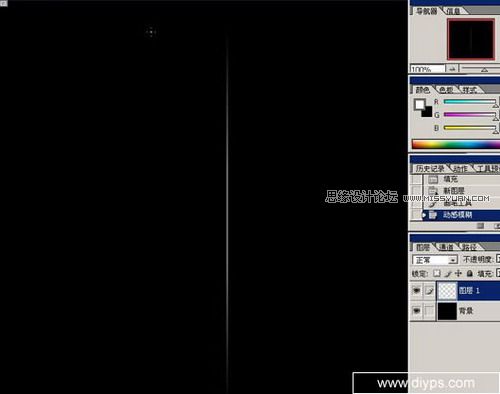
4.执行滤镜---扭曲(使线条变扭得自然点)
5.选择移动工具+ALT键对线条层进行复制排列(排列效果就看自己的喜好啦)---将复制出的线条层合并。效果如图
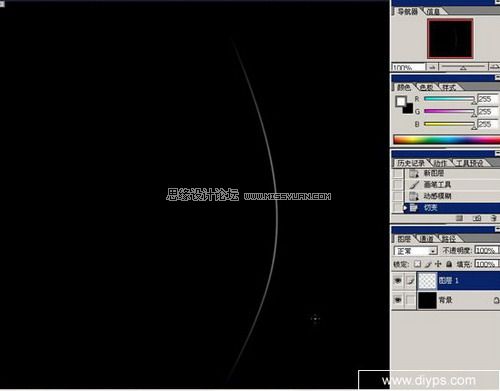
6.接下来就是作线条上的光晕效果 对线条层进行复制-对上面层执行滤镜-模糊-高斯模糊(值大小视图大小而定)
7.把光晕层模式改成---滤色
注:如果感觉光不够明显,可再把光晕层复制一层
8.将光晕和线条层合并
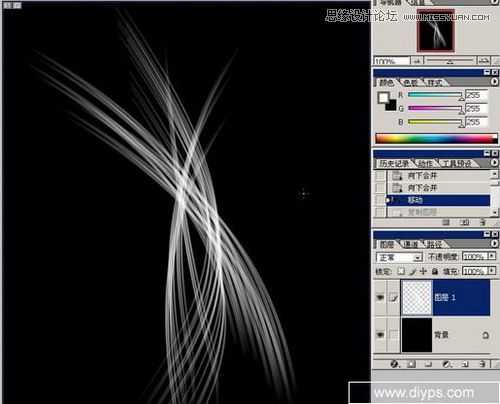
9.将刚才的复制排列一下(移动工具+ALT键)-自由变换一下(好看就行了)如图:
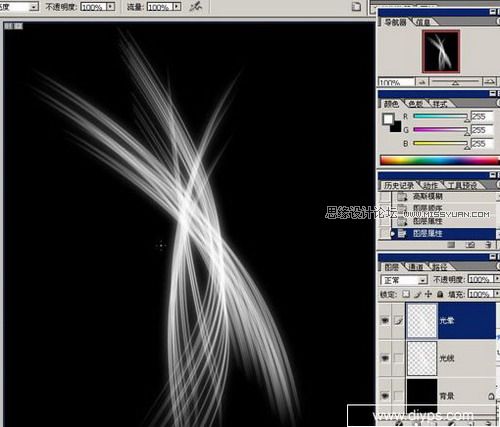
10.最后新建一层上色。如下图:
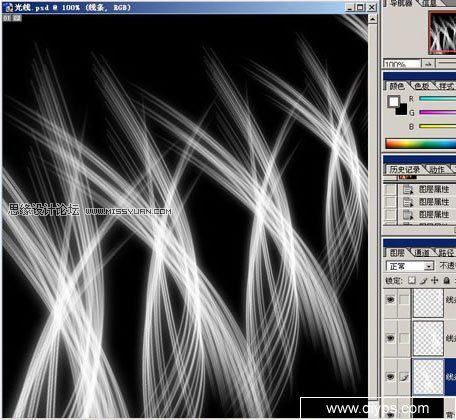
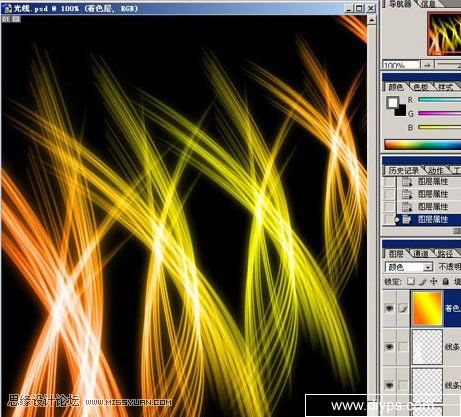
进入论坛参与讨论:http://www.missyuan.com/viewthread.php?tid=433896
 情非得已
情非得已
推荐文章
-
 Photoshop详解商业磨皮中如何提升照片质感2020-03-19
Photoshop详解商业磨皮中如何提升照片质感2020-03-19
-
 直方图原理:实例解析PS直方图的应用2019-01-17
直方图原理:实例解析PS直方图的应用2019-01-17
-
 工具原理:详解PS渐变映射的使用技巧2019-01-10
工具原理:详解PS渐变映射的使用技巧2019-01-10
-
 Photoshop CC 2019 20.0中文版新功能介绍2018-10-24
Photoshop CC 2019 20.0中文版新功能介绍2018-10-24
-
 Photoshop详解ACR渐变滤镜在后期的妙用2018-09-29
Photoshop详解ACR渐变滤镜在后期的妙用2018-09-29
-
 Photoshop通过调色实例解析直方图使用技巧2018-09-29
Photoshop通过调色实例解析直方图使用技巧2018-09-29
-
 Photoshop详细解析CameraRaw插件使用2018-03-29
Photoshop详细解析CameraRaw插件使用2018-03-29
-
 Photoshop解析新手必须知道的学习笔记2017-06-05
Photoshop解析新手必须知道的学习笔记2017-06-05
-
 Photoshop详细解析曲线工具的使用原理2017-02-08
Photoshop详细解析曲线工具的使用原理2017-02-08
-
 Photoshop详细解析钢笔工具的高级使用技巧2016-12-08
Photoshop详细解析钢笔工具的高级使用技巧2016-12-08
热门文章
-
 Photoshop巧用自定义形状快速打造图案
相关文章7152014-01-12
Photoshop巧用自定义形状快速打造图案
相关文章7152014-01-12
-
 Photoshop打造漂亮的钻石艺术字体排字教程
相关文章6892011-10-15
Photoshop打造漂亮的钻石艺术字体排字教程
相关文章6892011-10-15
-
 Photoshop钢笔教程:通过线条的变换解析路径
相关文章52502010-07-15
Photoshop钢笔教程:通过线条的变换解析路径
相关文章52502010-07-15
-
 Photoshop打造晶莹剔透的水晶按钮
相关文章52272010-01-02
Photoshop打造晶莹剔透的水晶按钮
相关文章52272010-01-02
-
 Photoshop后期精彩打造空间感非常强的商业写真
相关文章16922009-12-25
Photoshop后期精彩打造空间感非常强的商业写真
相关文章16922009-12-25
-
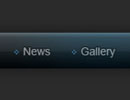 Photoshop打造一款酷黑的导航条效果
相关文章16732009-12-03
Photoshop打造一款酷黑的导航条效果
相关文章16732009-12-03
-
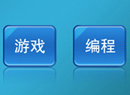 Photoshop十步打造质感网站按钮效果
相关文章10492009-12-03
Photoshop十步打造质感网站按钮效果
相关文章10492009-12-03
-
 Photoshop用柔化聚光灯打造戏剧化效果
相关文章15712009-09-18
Photoshop用柔化聚光灯打造戏剧化效果
相关文章15712009-09-18
